illustrator是一款功能强大的矢量图形处理工具,它主要用于矢量绘图,能够很好的满足平面设计的各种需求,用户可以将其应用在插画绘制、印刷出版、海报设计、书籍排版、多媒体图像处理或是网页制作等,因此illustrator软件吸引了不少的用户前来下载使用,当用户在illustrator软件中打开一张图片后,想要将其中图片多余的部分剪切出来,却不知道怎么来操作实现,其实操作的过程是很简单的,用户直接在工具栏中选择矩形工具,接着将需要的部分框选出来,随后利用建立剪切蒙版功能来进行设置即可解决问题,那么接下来就让小编来向大家分享一下illustrator剪切掉图片多余部分的方法教程吧,希望用户能够喜欢。
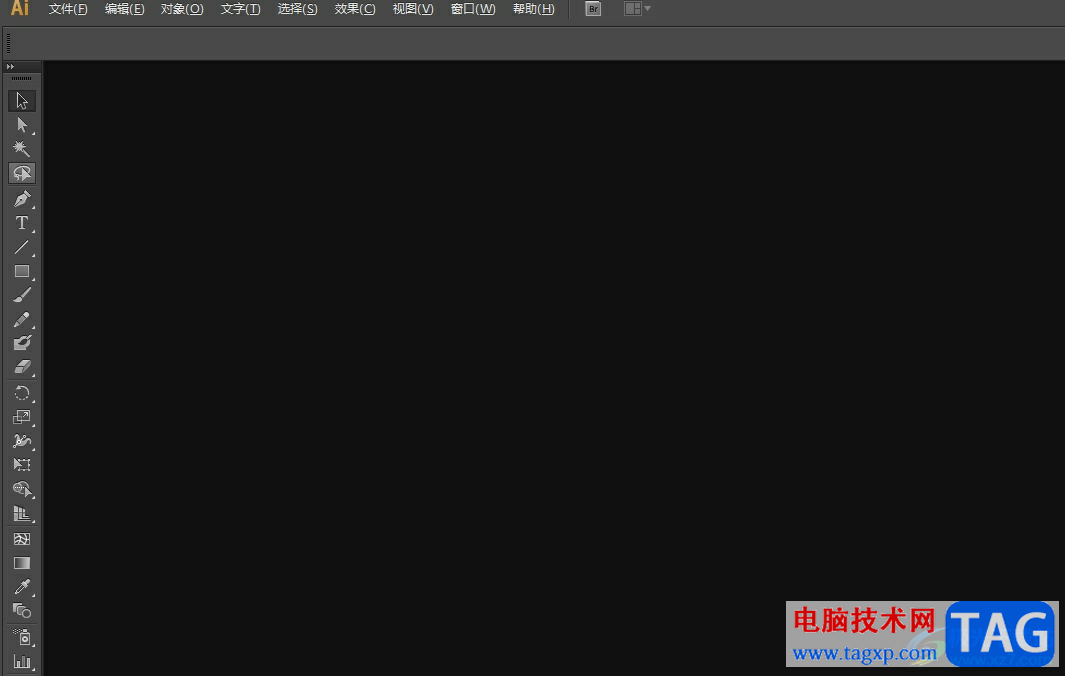
1.用户在电脑上打开illustrator软件,并来到主页上点击菜单栏中的文件选项和打开选项
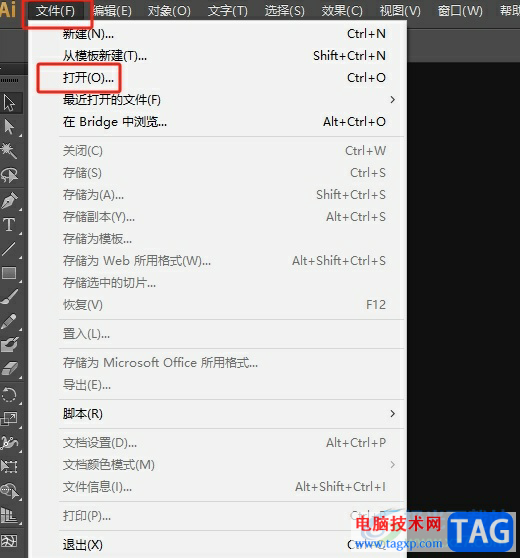
2.进入到文件夹窗口中,用户选择其中的图片后,按下右下角的打开按钮
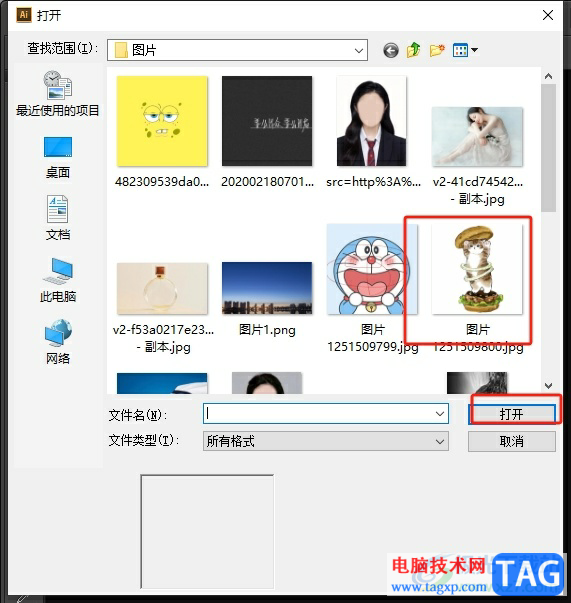
3.这时在软件的编辑页面上,就可以看到成功打开的图片,如图所示

4.接着在页面左侧的工具栏中用户按需选择形状工具,小编以矩形工具为例,在图片上框选出需要保留的部分
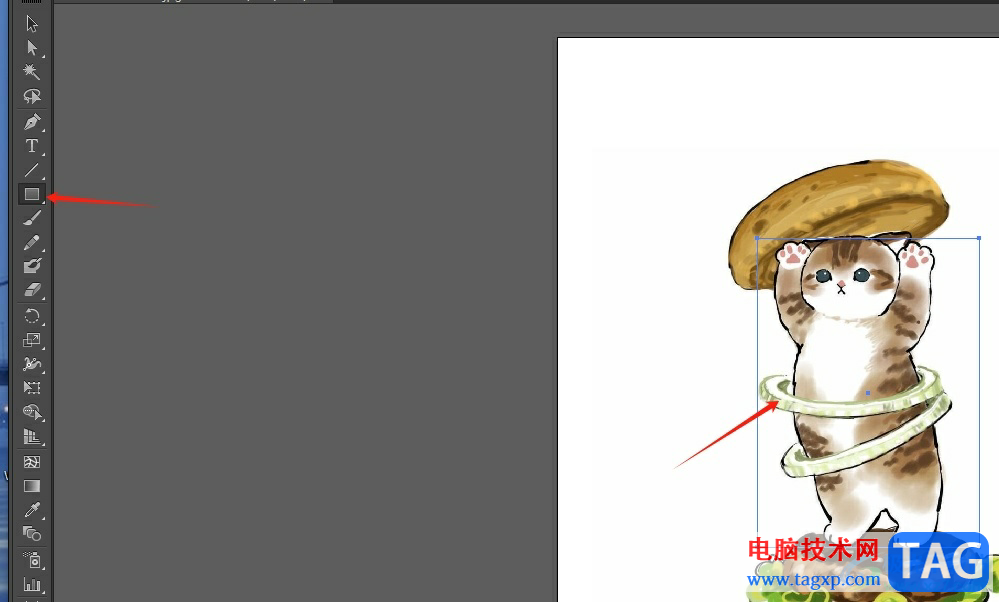
5.然后用户按下shift键位将整个图片和框选的部分全选中,以便进行下步操作
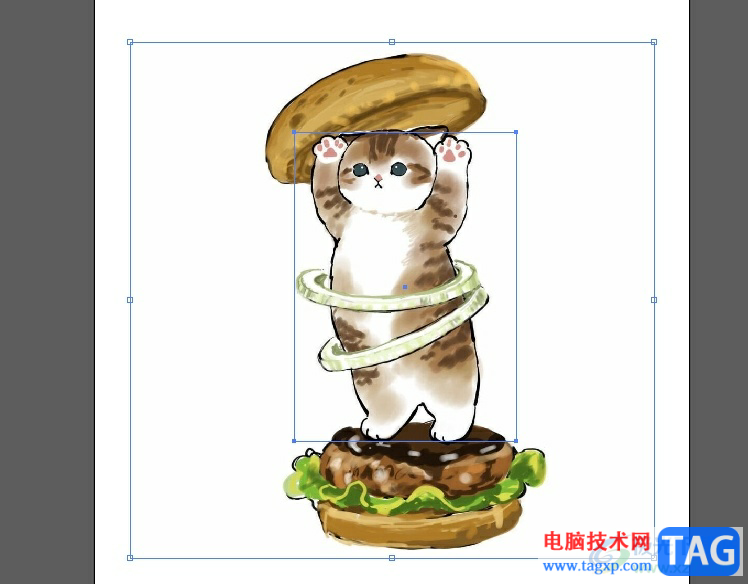
6.需要用户点击菜单栏中的对象选项,在弹出来的下拉框中,用户选择剪切蒙版选项
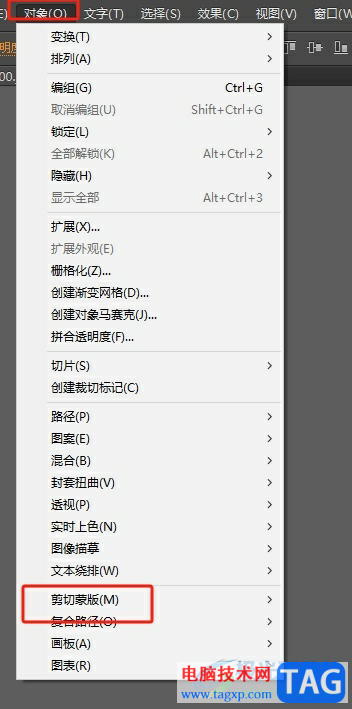
7.在展示出来的功能板块中,用户选择其中的建立选项就可以了
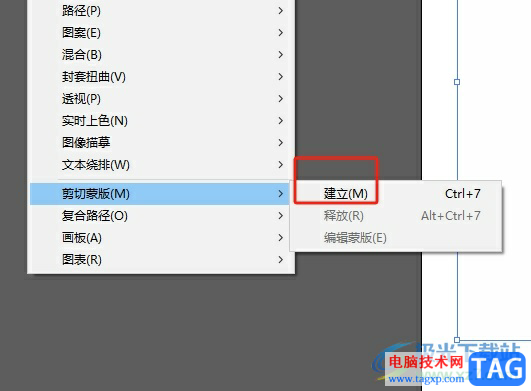
8.如图所示,用户可以看到当前页面上的图片成功将不需要的部分抠除了

以上就是小编对用户提出问题整理出来的方法步骤,用户从中知道了大致的操作过程为点击文件-打开-图片-框选图片需要保留的部分-编辑-剪切蒙版-建立这几步,方法简单易懂,因此感兴趣的用户可以跟着小编的教程操作试试看,一定可以剪切掉图片多余的部分。
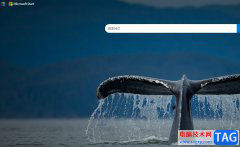 edge浏览器禁止f12打击开发者选项的教程
edge浏览器禁止f12打击开发者选项的教程
众所周知edge浏览器是win10系统默认使用的浏览器软件,它为用户......
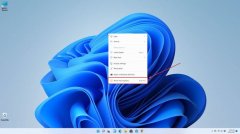 Windows11系统如何刷新按钮-Win11显示刷新按
Windows11系统如何刷新按钮-Win11显示刷新按
使用win11系统的用户发现想要使用按钮,却找不到刷新按钮,那......
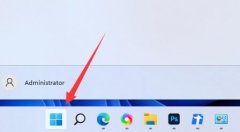 win11添加删除程序位置
win11添加删除程序位置
在win10系统里,我们可以在控制面板里添加删除程序,那么更新......
 如何解决网络延迟问题:网络延迟怎么办
如何解决网络延迟问题:网络延迟怎么办
网络延迟问题一直困扰着众多用户,无论是在游戏、视频会议还......
 飞鱼星路由器内网DHCP地址分配设置方法
飞鱼星路由器内网DHCP地址分配设置方法
DHCP是TCP/IP协议簇中的一种,主要是用来给网络客户机分配动态......
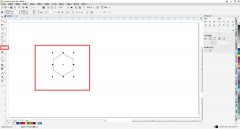
立体图形给人一种比较震撼的感觉,视觉冲击力也非常棒?cdr如何设计等距网格立体logo?下面是小编介绍cdr等距网格立体图形的画法,有需要的小伙伴一起来下文看看吧,希望可以帮助到大家!...

近日有一些小伙伴咨询小编关于转易侠图片如何放大图片呢?下面就为大家带来了转易侠图片无损放大安装使用教程,有需要的小伙伴可以来了解了解哦。...
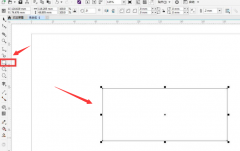
相信大家都知道CDR软件是可以绘制出很多立体图形的,那么大家知道CDR如何绘制立体木盒吗?接下来小编就为大家带来了CDR绘制立体木盒的方法哦,还不太清楚的朋友赶快来参考参考吧。...

GeoGebra几何画板是一款非常好用的软件,其中的功能非常强大,很多小伙伴都在使用。如果我们需要在GeoGebra几何画板中绘制正多边形,小伙伴们知道具体该如何进行操作吗,其实操作方法是非...

很多小伙伴都喜欢在自己的浏览器中安装一个油猴插件,因为在油猴插件中我们可以找到各种实用的脚本。有的小伙伴在百分浏览器中安装好油猴插件之后可能不知道该怎么使用这款插件,其实...
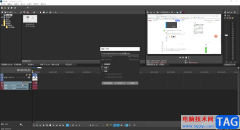
vegaspro18是一款使用比较广泛的视频剪辑软件,该软件有着非常专业的编辑页面和功能,你可以通过该软件很好的进行视频文件的编辑和修改,当你在使用该软件进行编辑视频的时候,想要给视...
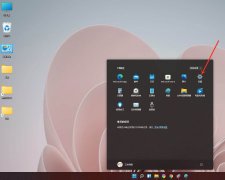
现在有不少用户已经使用上win11系统,当开始菜单想要创建快捷方式,该怎么添加文件夹快捷方式呢?下面是小编介绍windows11添加常用文件夹的简单步骤,有需要的小伙伴一起来下文看看吧,希望...

CorelDRAW简称为CDR,这是一款非常好用的设计软件,在其中我们可以轻松进行设计创作。如果我们在CorelDRAW中绘制形状后,希望设置线条的颜色,小伙伴们知道具体该如何进行操作吗,其实操作方...

Edge浏览器是大家平时非常喜欢的一款浏览器,通过该浏览器可以很好的帮助我们进行网页的浏览以及一些网站的登录,有的小伙伴在进行某些网页的浏览的时候,发现该网页出现乱码的情况,...

欧朋浏览器是很多小伙伴都在使用的一款轻便、快速的浏览器,在这款浏览器中,我们经常会遇到无法翻页英文网页的情况,因为欧朋浏览器中没有翻译功能以及翻译插件,我们需要先下载好自...
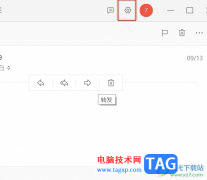
阿里邮箱是一款功能强大的电子邮箱软件,也可以看作是专业的办公协同工具,其中完善的邮件编辑和管理功能,让有可以及时处理好重要的工作邮件,因此阿里邮箱受到了不少用户的喜欢,当...

小米手机作为国产手机,得到了不错的发展,吸引了许多用户前来使用,也因此拥有了许多忠实的用户群体,为用户带许多的便利,当用户在使用这款手机时,可以体验到许多强大的功能,用户...

会声会影是一款非常好用的视频剪辑软件,又被叫作CorelVideoStudio,在其中有一个“按场景分割”功能,使用该功能我们可以将一整段视频素材根据不同的场景,分割为单独的视频片段,然后在...
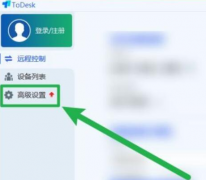
还不知道ToDesk开机自启功能是怎么开启的吗?其实很简单的,以下内容就是小编带来的ToDesk开机自启功能开启方法,有需要的朋友一起来学习吧!...

腾讯视频是一款非常好用的视频软件,在其中观看各种视频时,如果我们希望将视频保存到本地,小伙伴们知道具体该如何进行操作吗,其实操作方法是非常简单的。我们只需要点击进入设置界...